Работа с точки, Autodesk AutoCAD, проект - открити уроци
Създаване на точки
Точките могат да бъдат използвани като спомагателни обект за геометрични конструкции. За конструкции на базата на точките трябва да бъдат включени задължителен възел.
За да създадете точки, при използване команда няколко точки. което е в повече от лентата с инструменти за теглене на жребий. След като нарече командването AutoCAD ви подканва да укажете местоположението на точките на екрана (искане Посочете точка на командния ред). Всяко кликване на левия бутон на мишката в работното пространство ще създаде следващата точка до края на командата.
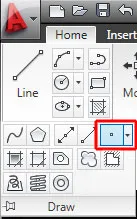
дисплей за редактиране на точки
По подразбиране, командата създава минимално количество точки, които са много трудно да се види, особено ако те се намират на други геометрични обекти. Да промените стила на дисплея и големината на мястото на употреба Point Style команда. Този отбор не е на лентата, така че да се обади, че е необходимо да се даде възможност на дисплея на главното меню (командата е в менюто Format> Стил на точка), или тип в ddptype на команден ред.
Стил на точките Това отваря прозорец. в който можете да изберете най-удобния стила на дисплея пиксели на екрана 20 от предложените варианти. Опция в горния ляв ъгъл на по подразбиране, и то след (на второ място в най-горния ред) се използва, когато документът трябва да отпечатате без точки, без да се налага да ги премахнете от чертежа.
Размер точки (Point Size) е зададена като процент от размера на екрана, ако ключа в долната част на прозореца е настроен да зададете размера Спрямо Screen. Позиция Определете Размер Absolute Units ви позволява да определите действителния размер на точката, в единици на чертежа.
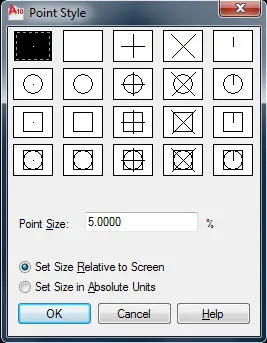
Отбори разделяй и Мярка
Точките могат да бъдат използвани да се раздели геометричен обект на равни сегменти.
Да предположим, че един кръг, който трябва да бъде разделена на седем равни отсечки. Обадете се на командата Divide от допълнителната част на лентата с инструменти за теглене на жребий. Тя е вписана с командата няколко точки. След извикване на командата трябва да се уточни на обекта и определя броя на сегментите. В този случай, ние подбираме кръг и запишете числото 7.
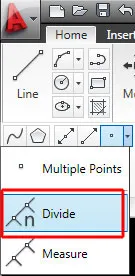
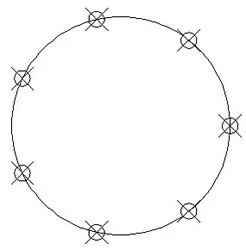
Вместо точки могат да се използват блокове. За да направите това, използвайте опцията Block. която става достъпна след като изберете даден обект. Това позволява да се организира блоковете, например, мебели или растения по линия или дъга периферията на еднакво разстояние една от друга.
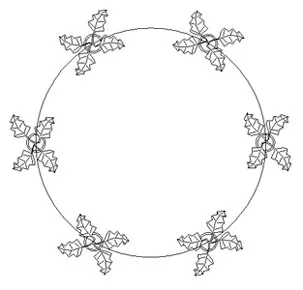
Друга заповед, която е вписана с команда няколко точки, Мярка команда позволява споделяне на геометрична обект в сегменти на специфичните дължини.
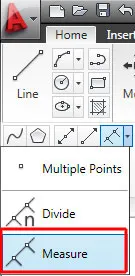
След извикване на командата, трябва да изберете обектите, и след това определете дължината на сегмента. Мярка за отбора, както и за командата Divide. точки могат да се използват вместо блокове. Така например, по такъв начин, може лесно да подредите столовете по линия на еднакво разстояние една от друга. Разделителната линия ще започне от края, по-близо до мястото, където е курсора по време на избора на даден обект.